PS调出美女照片清新靓丽效果调色教程
2012-11-09 来源:网络
漂亮美女照片一直是吸引人的眼球,那么利用PS如何进行后期的修改呢?今天小编就来教大家Photoshop调出美女照片清新靓丽效果调色教程,这篇教程小编将详细为大家讲解利用色阶、通道等操作来调节,下面我们一起来看看具体内容吧。
原图:

效果图:

看起来是不是效果不错,呵呵,下面我们就一起来看看Photoshop调出MM照片清新靓丽效果调色教程的详细步骤:
步骤一、首先我们打开原图,创建一层色阶工具,利用色阶工具将图层调亮一些,如图所示:
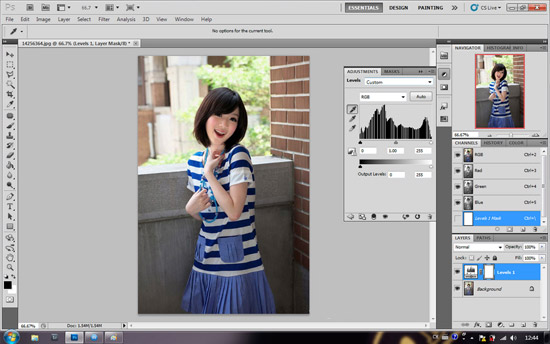
步骤二、接着创建一层曲线调整图层,将曲线设置为132 111,如图所示:
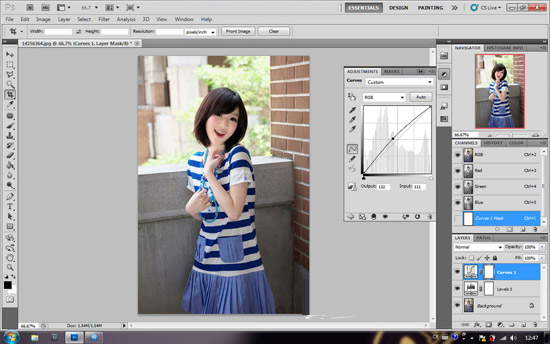
步骤三、然后我们按下键盘的【Shift+Ctrl+Alt+E】盖印图层,之后,我们依次点击菜单栏中的图像>>模式>>LAB模式即可,如图所示:

步骤四、接着我们在通道面板中选择明度通道,然后点击图像>>应用图像,如图所示:
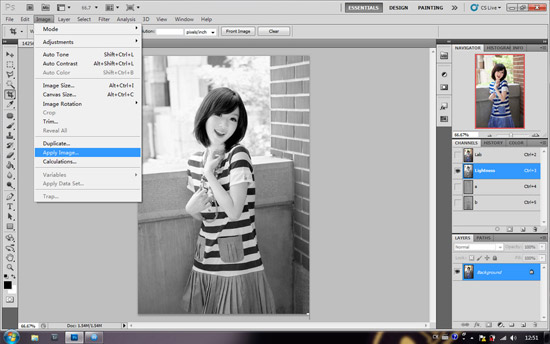
步骤五、在打开应用图像之后,我们设置混合模式为滤色,然后将不透明调整为25,如图所示:
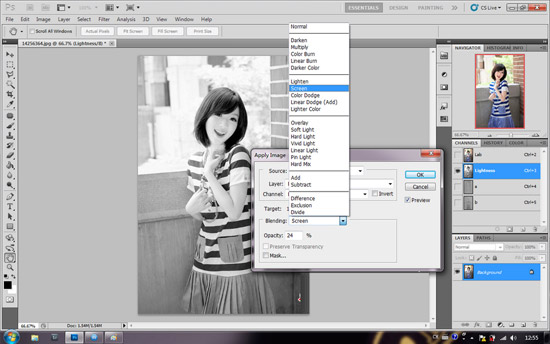
步骤六、接着在通道面板中,选择界面中的A通道,然后点击菜单栏中的图像菜单,接着点击应用图像,如图所示:
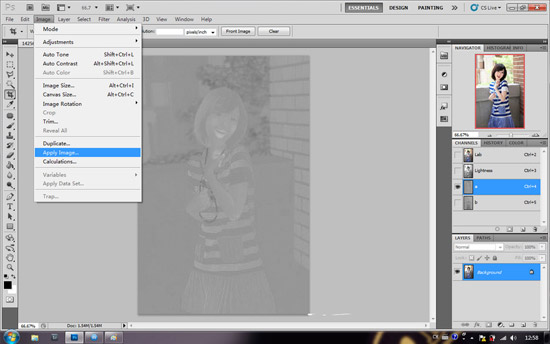
步骤七、在弹出的界面中,我们将模式调整为柔光,然后调整一下不透明度为70%,如图所示:
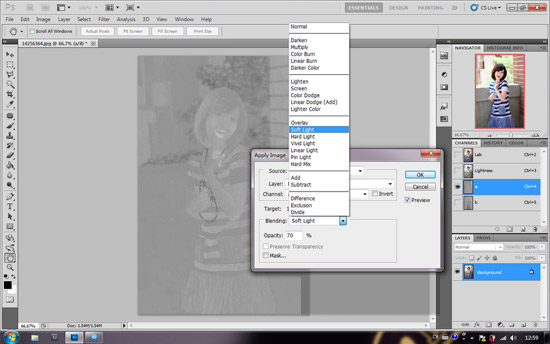
步骤八、接着我们对通道面板中的B通道也重复A的步骤,如图所示:
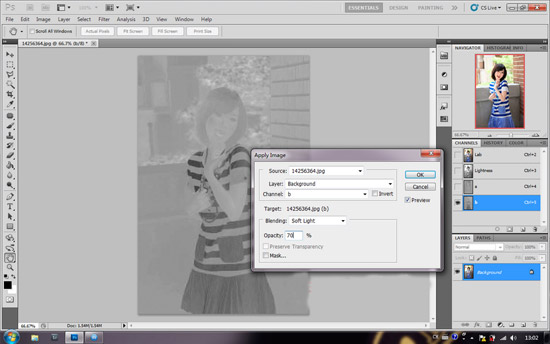
步骤九、回到图层面板,然后点击菜单栏中的图像>>模式>>RGB模式,在调回该模式之后,我们进行适当的修饰,然后进行色彩平衡调节,我们将颜色为红色,设置参数为-43 0 0 0 ,如图所示:

最后,我们就可以得到很好的效果,看看对比吧。

以上就是关于Photoshop调出漂亮美女照片清新靓丽效果调色教程的全部内容,大家赶紧去做做吧,相信你会的。























